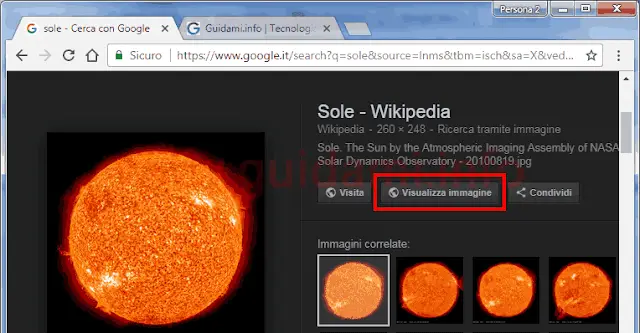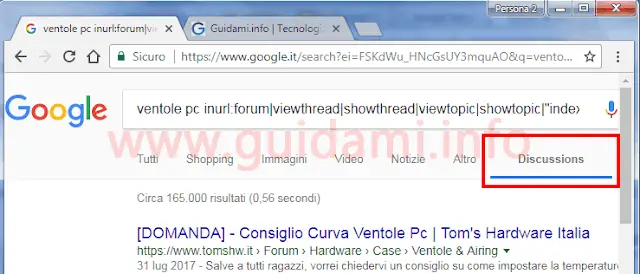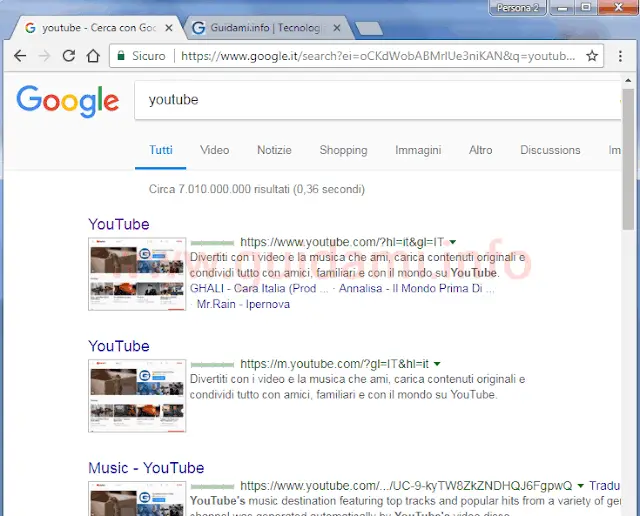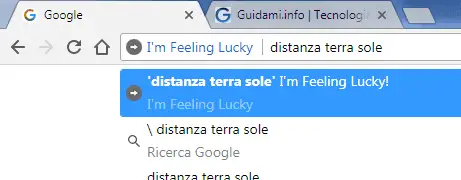Estensioni Chrome, Firefox e Opera per attivare di nuovo alcune funzioni di Google Ricerca disattivate
Nel corso dei suoi vent’anni di vita, Google sul suo motore di ricerca internet ha introdotto e rimosso diverse funzioni.
Fra quelle revocate, l’ultima in ordine cronologico è il pulsante “Visualizza immagine” eliminato dalle anteprime dei risultati di ricerca per immagini.
Ma per alcune di queste funzionalità sono oggi disponibili alcuni componenti aggiuntivi per il browser internet grazie ai quali è possibile reintrodurle e continuare a utilizzarle nonostante siano state rimosse ufficialmente. Vediamo quali.
1. Riavere il pulsante Visualizza immagine
Come prima accennato, questa è stata (nel momento in cui scrivo) l’ultima funzione che Google ha rimosso dal suo motore, ovvero il pulsante “Visualizza immagine” che compariva nell’anteprima dei risultati di ricerca per immagine il quale una volta cliccato mostrava direttamente quest’ultima senza dover passare per la pagina web sulla quale essa è pubblicata.
Per riportare le cose come prima è sufficiente installare sul browser web l’estensione View image per Chrome e View image per Firefox che su Opera si può avere attraverso il componente aggiuntivo Download Chrome Extension).
2. Riavere il filtro ricerche “Discussioni”
I filtri di ricerca Google (quelli visualizzati in alto alla pagina tra il campo di ricerca e i risultati) tornano particolarmente utili per affinare i risultati in base a specifici parametri.
Tornava dunque utile anche il filtro “Discussioni“, rimosso circa quattro anni fa, che permetteva all’utente di cercare quelle parole all’interno di forum e/o pagine web simili.
Tale filtro lo si può riavere indietro installando su Chrome (e Opera) l’estensione Discussions button for Google Search.
(adsbygoogle = window.adsbygoogle || []).push({}); 3. Riavere le anteprime dei risultati di ricerca
Altra funzione rimossa ma che per alcuni utenti tornava particolarmente utile, erano le immagini in miniatura di anteprima dei risultati di ricerca, in quanto permettevano di farsi anche visivamente un’idea del contenuto delle pagine web ai quali essi puntavano.
Tale caratteristica la si può riavere indietro installando sul browser l’estensione SearchPreview per Chrome (e Opera) | Firefox | Safari (Free).
4. Riavere Google Instant Search
Google Instant Search, rimosso a inizio 2017, era un’altra funzionalità che tornava comoda in quanto permetteva di effettuare ricerche in maniera più agevole e immediata utilizzando le scorciatoie da tastiera.
Il tutto si può ripristinare installando sul browser web l’estensione Google Search Keyboard Shortcuts per Chrome (e Opera), e Google Search Result Shortcuts per Firefox.
Scorciatoie da tastiera disponibili:
Il pulsante “Mi sento fortunato“, che apre in automatico la pagina o sito web corrispondente al primo risultato di ricerca Google corrispondete al termine di ricerca inviato, oggi è disponibile soltanto sulla Home Page di Google Ricerca, ma fino a inizio 2017 lo si poteva sfruttare anche dalla Omnibar di Chrome; poi è stata rimossa questa possibilità.
Ad ogni modo è possibile ripristinare tale funzione installando su Chrome (e Opera) l’estensione I’m Feeling Lucky, dopodiché quando si vorrà effettuare una ricerca “Mi sento fortunato” dalla Omnibar, basterà premere nella tastiera il tasto seguito dal tasto TAB per richiamare l’estensione, dunque digitare e inviare i termini di ricerca desiderati.
LEGGI ANCHE: Migliori funzioni sperimentali di Chrome da attivare
Fra quelle revocate, l’ultima in ordine cronologico è il pulsante “Visualizza immagine” eliminato dalle anteprime dei risultati di ricerca per immagini.
Ma per alcune di queste funzionalità sono oggi disponibili alcuni componenti aggiuntivi per il browser internet grazie ai quali è possibile reintrodurle e continuare a utilizzarle nonostante siano state rimosse ufficialmente. Vediamo quali.
1. Riavere il pulsante Visualizza immagine
Come prima accennato, questa è stata (nel momento in cui scrivo) l’ultima funzione che Google ha rimosso dal suo motore, ovvero il pulsante “Visualizza immagine” che compariva nell’anteprima dei risultati di ricerca per immagine il quale una volta cliccato mostrava direttamente quest’ultima senza dover passare per la pagina web sulla quale essa è pubblicata.
Per riportare le cose come prima è sufficiente installare sul browser web l’estensione View image per Chrome e View image per Firefox che su Opera si può avere attraverso il componente aggiuntivo Download Chrome Extension).
2. Riavere il filtro ricerche “Discussioni”
I filtri di ricerca Google (quelli visualizzati in alto alla pagina tra il campo di ricerca e i risultati) tornano particolarmente utili per affinare i risultati in base a specifici parametri.
Tornava dunque utile anche il filtro “Discussioni“, rimosso circa quattro anni fa, che permetteva all’utente di cercare quelle parole all’interno di forum e/o pagine web simili.
Tale filtro lo si può riavere indietro installando su Chrome (e Opera) l’estensione Discussions button for Google Search.
(adsbygoogle = window.adsbygoogle || []).push({}); 3. Riavere le anteprime dei risultati di ricerca
Altra funzione rimossa ma che per alcuni utenti tornava particolarmente utile, erano le immagini in miniatura di anteprima dei risultati di ricerca, in quanto permettevano di farsi anche visivamente un’idea del contenuto delle pagine web ai quali essi puntavano.
Tale caratteristica la si può riavere indietro installando sul browser l’estensione SearchPreview per Chrome (e Opera) | Firefox | Safari (Free).
4. Riavere Google Instant Search
Google Instant Search, rimosso a inizio 2017, era un’altra funzionalità che tornava comoda in quanto permetteva di effettuare ricerche in maniera più agevole e immediata utilizzando le scorciatoie da tastiera.
Il tutto si può ripristinare installando sul browser web l’estensione Google Search Keyboard Shortcuts per Chrome (e Opera), e Google Search Result Shortcuts per Firefox.
Scorciatoie da tastiera disponibili:
- Tab + Invio porta al primo risultato nella pagina dei risultati di ricerca
- Freccia Su / Freccia Giù consentono di spostarsi attraverso i risultati con la tastiera, e premendo Invio si aprirà il collegamento del risultato di ricerca selezionato.
- Ogni volta che si inizia a digitare sulla tastiera, in automatico la digitazione verrà inserita direttamente nel campo di ricerca
Il pulsante “Mi sento fortunato“, che apre in automatico la pagina o sito web corrispondente al primo risultato di ricerca Google corrispondete al termine di ricerca inviato, oggi è disponibile soltanto sulla Home Page di Google Ricerca, ma fino a inizio 2017 lo si poteva sfruttare anche dalla Omnibar di Chrome; poi è stata rimossa questa possibilità.
Ad ogni modo è possibile ripristinare tale funzione installando su Chrome (e Opera) l’estensione I’m Feeling Lucky, dopodiché quando si vorrà effettuare una ricerca “Mi sento fortunato” dalla Omnibar, basterà premere nella tastiera il tasto seguito dal tasto TAB per richiamare l’estensione, dunque digitare e inviare i termini di ricerca desiderati.
LEGGI ANCHE: Migliori funzioni sperimentali di Chrome da attivare